
Постоје три главна метода за искључивање вашег иПхоне Кс или новијег иПхоне-а без дугмета Хоме. Можете да искључите свој иПхоне у подешавањима иОС-а, поново покренете иПхоне са хард ресетовањем или искључите уређај помоћу физичких дугмади на вашем иПхоне-у. Можете чак искључите свој иПхоне без дугмади! Ако треба да поново покренете спор или замрзнут иПхоне Кс, овај чланак ће вас научити како да се опоравите са празног екрана или замрзнутог Аппле логотипа тако што ћете извршити тврдо или меко поновно покретање на иПхоне КСС. Читајте даље да бисте сазнали како да искључите свој иПхоне, како да извршите хард ресет и како да поново покренете свој иПхоне Кс или новији.
Повезан: Како отворити контролни центар на иПхоне Кс-у (и прилагодити га)
Како да искључите иПхоне Кс или новији (са дугмадима)
Већ смо прешли шта да радимо ако се Аппле Ватцх је замрзнут, како да поново покрените или ресетујте свој иПхоне или иПад, како да хард ресетујте свој иПад, и шта учинити ако ваш Мац је замрзнут. За још сјајних савета о томе шта да урадите када се ваши Аппле уређаји покваре или замрзну, погледајте наш бесплатни
Савет дана.Као што је објашњено касније у овом чланку, можете да искључите свој иПхоне Кс, иПхоне 11 или иПхоне 12 помоћу апликације Подешавања. Међутим, најбржи метод за гашење иПхоне-а је коришћење физичких дугмади на уређају.
- Истовремено притисните и држите Бочно дугме (раније познато као дугме Слееп/Ваке) и дугме за јачину звука— горе или доле, није важно које.
- Отпустите дугмад када се појави екран за искључивање.
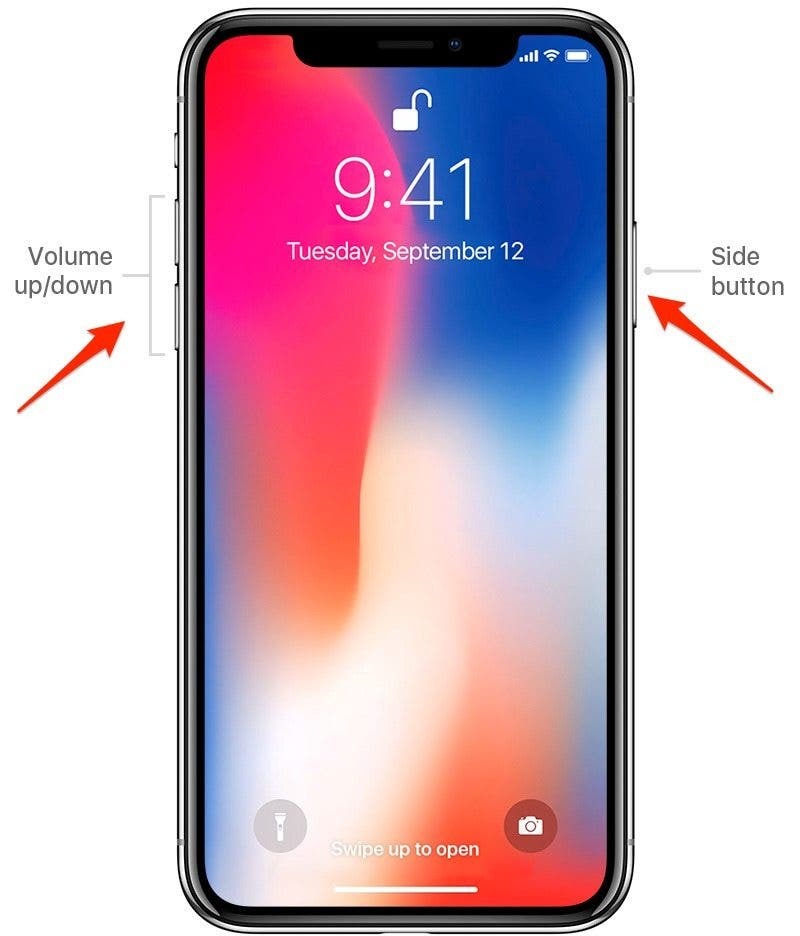
-
Превуците да бисте искључили напајање ваш иПхоне.
- То је то! Уверите се да не држите та два дугмета притиснута или ћете аутоматски укључити хитни СОС, што не желите да урадите ако само искључујете свој иПхоне Кс.
Како присилити хард рестарт на иПхоне Кс или новији (са дугмадима)
Ова метода је слична претходној методи, али треба је користити само када ваш иПхоне квари. Ако имате замрзнуту апликацију, празан или замрзнут почетни екран или имате заостајање, тада хард ресет може да реши много проблема. Да бисте извршили хард ресет:
- Кликните и отпустите Дугме за појачавање звука.
- Кликните и отпустите Дугме за смањивање јачине звука.
- Притисните и наставите да држите Бочно дугме док се екран не искључи и појави се Аппле лого. ти немој потребно је да померите Повер Офф да бисте користили овај метод.
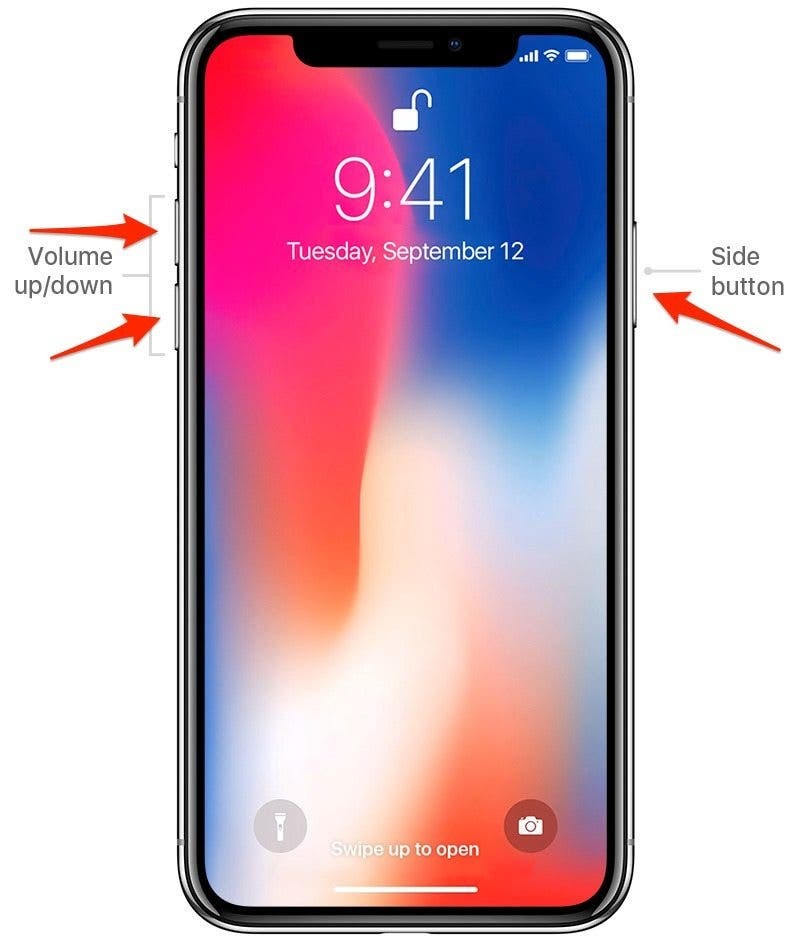
- Ако се Сири укључи, нисте правилно кликнули на дугмад за јачину звука и требало би да покушате поново.
- Након отприлике десет секунди, ваш уређај ће се искључити и поново покренути.
Како да искључите иПхоне у апликацији за подешавања
Физичка дугмад су брз начин да искључите иПхоне, али постоји алтернативни метод ако не можете да искључите телефон помоћу физичких дугмади. Са иОС 11 и новијим верзијама, можете да искључите свој иПхоне из апликације Подешавања.
- Отвори Апликација за подешавања.
- Изаберите Генерал.
- Померите се надоле до дна и додирните Искључити.
- Превуците да бисте искључили напајање.
Како да укључите иПхоне Кс или новији
Наравно, на крају ћете морати да поново покренете свој иПхоне. Осим ако не извршите хард ресет, мораћете поново ручно да укључите свој иПхоне. Имајте на уму да сваки пут када укључите иПхоне Кс или новији, било путем хард ресетовања или искључивањем уређаја, мораћете да унесете своју лозинку пре него што Фаце ИД може да функционише.
- Држите бочно дугме све док се на екрану не појави Аппле лого.
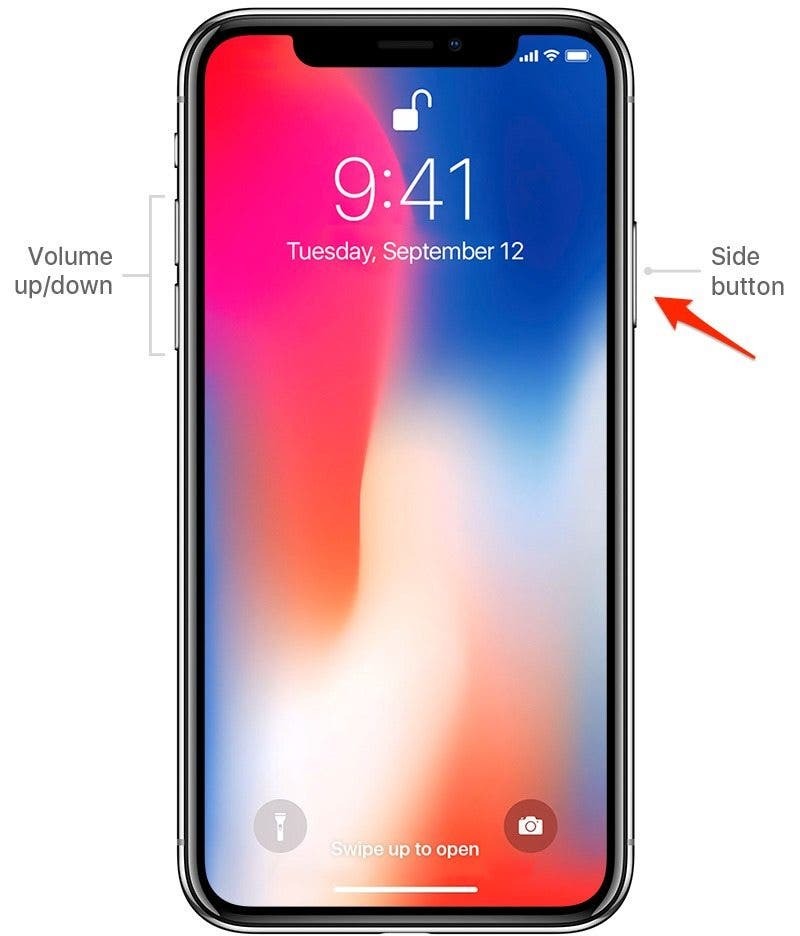
- Када се поново покрене, превуците нагоре од дна екрана и унесите лозинку.
Заслуге за најбољу слику: Багус Хернаван / Унспласх